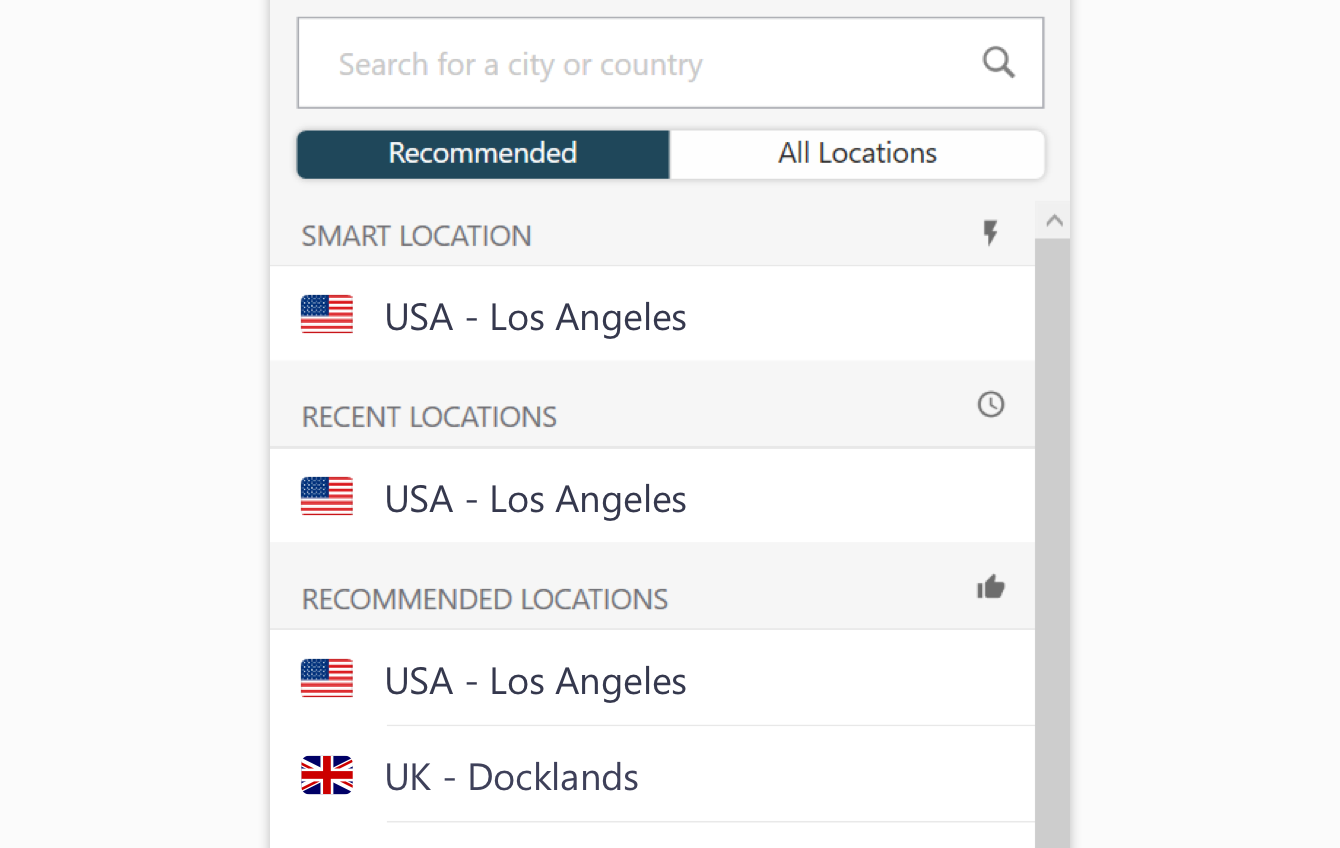Finn ut alt om prosessen og noen raske løsninger
- Vmnat.exe-prosessen er koblet til VMWare Workstation og er en viktig prosess når du kjører den virtuelle maskinen.
- Prosessen håndterer nettverksrelaterte oppgaver og sikrer sømløs Internett-tilkobling.
- Mange brukere rapporterte høy CPU-bruk på grunn av vmnat.exe, men det er enkelt å fikse med en rask tilbakestilling.

XINSTALLER VED Å KLIKKE LAST NED FILEN
- Last ned Fortect og installer det på din PC.
- Start verktøyets skanneprosess for å se etter korrupte filer som er kilden til problemet ditt.
- Høyreklikk på Start reparasjon slik at verktøyet kan starte fikseringsalgoritmen.
- Fortect er lastet ned av 0 lesere denne måneden.
Når vi også har mange bakgrunnsprosesser som kjører PC-en, forestillingen får et slag. Overraskende nok er det bare noen få som forårsaker problemer, mens de andre bruker minimale ressurser. Og vmnat.exe er en av disse.
Mange fant prosessen i Task Manager og hadde ingen anelse om hva den gjorde. Noen brukere rapporterte høy CPU-bruk på grunn av vmnat.exe. Dessuten, for noen få, flagget tredjeparts antivirus som Malwarebytes og Bitdefender prosessen som skadelig programvare. Fortsett å lese for å finne ut alt om det!
Hva er vmnat?
Vmnat.exe-prosessen er koblet til VMWare Workstation, en virtuell maskin programvare, som gjør det mulig for brukere å kjøre forskjellige operativsystemer på PC-en. Dens primære rolle er å sikre nettverkstilkobling på den virtuelle maskinen og la brukere surfe på Internett.
Men mange er usikre på om det er en legitim prosess eller skadelig programvare i forkledning. For å bekrefte det, må du bekrefte filplasseringen. For de som lurer på hvor vmnat.exe ligger, er banen:C:\Windows\SysWOW64

Så hvis du har VMWare Workstation installert, og den kjørbare filen finnes i SysWOW64 mappen, er ikke vmnat.exe et virus. Du kan også sjekke filens digitale signatur for å bekrefte det samme.

Men det er fortsatt fornuftig å kjøre en malware-skanning, gitt den avanserte naturen til virus i disse dager. Dessuten har vi noen få løsninger for andre problemer knyttet til prosessen.
Hvordan fikser jeg problemer med vmnat.exe?
Før vi fortsetter, her er noen raske triks du kan prøve:
- Deaktiver eventuelle tredjeparts antivirus på PC-en og kontroller om problemet er løst.
- Sørg for at du har lastet ned Java og kjører den nyeste versjonen.
Hvis ingen fungerer, gå til løsningene som er oppført neste.
1. Skann etter skadelig programvare
- trykk Windows + S å åpne Søk, type Windows-sikkerhet i tekstfeltet, og klikk på det aktuelle søkeresultatet.
- Klikk på Virus- og trusselbeskyttelse.

- Klikk på Skannealternativer.

- Plukke ut Full skanning, og klikk deretter på Skann nå knappen og vent til den er fullført.

Hvis Malwarebytes blokkerer vmnat.exe eller flagger det som en trussel, anbefaler vi at du skanner PC-en med Windows Security, det innebygde antivirusprogrammet. Når det gjelder å identifisere problemer, er Windows Security vanligvis mer pålitelig enn sine tredjeparts motparter.
Og hvis det også gir de samme resultatene, må du slette den kjørbare filen.
Ellers er det også fordelaktig å bruke et alternativt antivirus som tilbyr god kompatibilitet og enestående gjenkjenningsteknologi for å finne og fjerne eventuelle skadelige trusler.
⇒ Skaff deg ESET Internet Antivirus
2. Tilbakestill nettverksinnstillingene
- trykk Windows + Jeg å åpne Innstillinger, plukke ut Nettverk og Internett fra navigasjonsruten, og klikk på Avanserte nettverksinnstillinger.

- Klikk på Nettverkstilbakestilling.

- Klikk på Tilbakestill nå knapp.

- Klikk til slutt Ja i bekreftelsesmeldingen.
Siden vmnat.exe er ansvarlig for nettverksrelaterte funksjoner, kan eventuelle problemer med sistnevnte utløses høy CPU-bruk samt føre til hyppige krasj. Så, tilbakestill nettverksinnstillingene.
3. Utfør en systemgjenoppretting
- trykk Windows + S å åpne Søk, type Opprett et gjenopprettingspunkt, og klikk på det relevante søkeresultatet.
- Klikk på Systemgjenoppretting.

- Plukke ut Velg et annet gjenopprettingspunkt, og klikk Neste.

- Velg et gjenopprettingspunkt fra listen, det første som ble opprettet, og klikk deretter Neste.

- Bekreft gjenopprettingsdetaljene og klikk Bli ferdig for å starte prosessen.
Hvis det er et nylig problem, fungerer det vanligvis å utføre en systemgjenoppretting. Du kan miste noen apper, men de personlige filene forblir upåvirket.
- Hvordan laste ned Opera One
- Slik får du EVE Online Excel-tillegget ditt gratis
- Last ned YouTube-appen for PC [Windows 10 og 11]
- Bing går forbi Baidu i Kina, viser søkemotorstatistikk
4. Slett vmnat.exe
- trykk Windows + R å åpne Løpe, type appwiz.cpl i tekstfeltet, og trykk Tast inn.

- Velg VMWare arbeidsstasjon app fra listen, og klikk Avinstaller.

- Følg instruksjonene på skjermen for å fullføre prosessen.
- Når du er ferdig, trykk Windows + E å åpne Filutforsker, og naviger følgende bane:
C:\Windows\SysWOW64 - Velg vmnat.exe fil, og trykk Slett.

- Velg riktig svar i tilfelle en bekreftelsesmelding vises.
I tilfelle ingenting annet fungerer, er det siste alternativet å slette programmet og filen vmnat.exe. Gjør det bare hvis du ikke er veldig avhengig av det og kan bruke en annen pålitelig virtuell maskin. Eller du kan igjen Last ned Workstation for å gjøre en ren installasjon.
Før du drar, sjekk litt raskt tips for å få emulatorer til å kjøre raskere på PC-en.
For spørsmål eller for å dele det som fungerte for deg, bruk kommentarfeltet nedenfor.
Opplever du fortsatt problemer?
SPONSERT
Hvis forslagene ovenfor ikke har løst problemet, kan datamaskinen oppleve mer alvorlige Windows-problemer. Vi foreslår at du velger en alt-i-ett-løsning som Fortect for å løse problemer effektivt. Etter installasjonen klikker du bare på Vis og fiks og trykk deretter på Start reparasjon.
![10 Melhores Navegadores for Windows 11 [Testados]](/f/bb5b765adf641e4f985b2d774e8d5bab.jpg?width=300&height=460)
![Warum fallen Steam-nedlastinger immer wieder auf 0? [FASTSETTE]](/f/6fe6a4df0bc692c376f8c74d5a5afd5c.jpg?width=300&height=460)